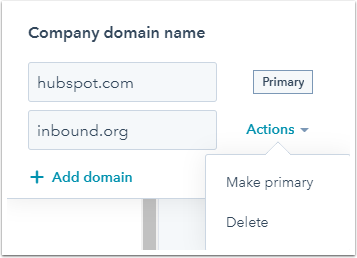Lägga till ytterligare domännamn i en företagspost
Senast uppdaterad: januari 29, 2024
Tillgänglig med något av följande abonnemang, om inte annat anges:
|
|
HubSpot använder det primära domännamnet Company för att skilja mellan företagsposter och för att associera kontakter och företag när automatisk associering är aktiverad. Om du arbetar med ett företag som har flera domännamn kan du lägga till alla deras domännamn i en företagspost.
När en företagspost har flera domäner visas aktiviteter från associerade kontakter med alla inkluderade domäner i samma företagsposts tidslinje. Om en företagspost t.ex. har både hubspot.com och inbound.org som företagsdomännamn kommer alla loggade e-postmeddelanden från någon av e-postdomänerna att loggas på samma företagspost, och kontakter med någon av e-postdomänerna kommer att associeras till samma företagspost när automatisk association är aktiverad.
Du kan också skapa företagsassociationer mellan förälder och barn. Företagsassociationer mellan förälder och barn överför eller delar dock inte data (t.ex. aktiviteter) mellan posterna.
Lägg till ytterligare domännamn för företag
Du kan lägga till ytterligare domännamn individuellt på en företagspost i CRM, och i bulk via import eller API. Läs mer om hur du lägger till ytterligare företagsdomäner via API.
Observera: Om du lägger till ett ytterligare domännamn i en företagspost och det redan finns en företagspost med det domännamnet slås inte posterna ihop och aktiviteterna i de båda företagsposterna sammanförs inte. Ytterligare företagsdomännamn gäller endast framåt. Läs mer om hur du slår samman företag.
Lägg till domäner på en företagspost
Så här lägger du till ett ytterligare domännamn på en företagspost:
- Klicka på namnet på den företagspost som du vill lägga till det extra domännamnet på.
- I avsnittet Om håller du muspekaren över Företagets domännamn och klickar på pennikonen edit.
- Klicka på + Lägg till domän i dialogrutan. Ange den extra domänen i fältet som visas och klicka på Verkställ.
- Klicka på Spara längst ner till vänster.
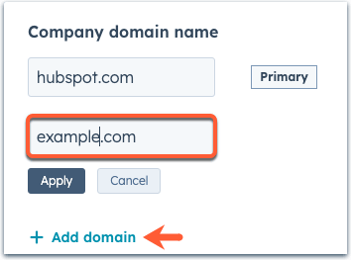
När ett företag har flera domännamn kan du exportera dina företag för att visa alla deras domäner.
Importera för att lägga till flera domäner i bulk
Du kan också importera för att lägga till domäner till ett eller flera företag. Du kan inte importera för att ange ett företags primära domän, men du kan uppdatera den primära domänen manuellt.
Så här importerar du ytterligare domäner:
- Konfigurera din importfil. Inkludera en kolumn Ytterligare domäner som innehåller de domäner du vill lägga till. Om du inkluderar flera domäner för ett företag ska du separera dem med semikolon.

- Importera din fil.
- På skärmen Kartlägg kolumner i din fil till företagsegenskaper, i HubSpot-egenskapskolumnen, välj Ytterligare domäner.

- Slutför importen.
- När den har importerats och du visar företagets post kommer den extra domänen att ingå i egenskapen Företagets domännamn.
Ta bort eller ange en sekundär domän som primär
Om ett företag har flera domäner kan du ta bort de sekundära domänerna eller uppdatera en sekundär domän så att den blir företagets primära domännamn. När du anger ett domännamn som det primära domännamnet visas det först i posten och används för att deduplicera företagsposter.
Ta bort eller ange en domän som primär:
- Leta reda på och klicka på namnet på företagsposten.
- I avsnittet Om håller du muspekarenöver Företagets domännamn och klickar på pennikonenedit .
- Om du vill ta bort en domän klickar du på Åtgärder > Ta bort bredvid domänen. Klicka på Spara längst ned till vänster för att bekräfta.
- Om du vill göra en sekundär domän primär klickar du på Åtgärder > Gör primär bredvid den sekundära domänen. Klicka på Spara längst ner till vänster.